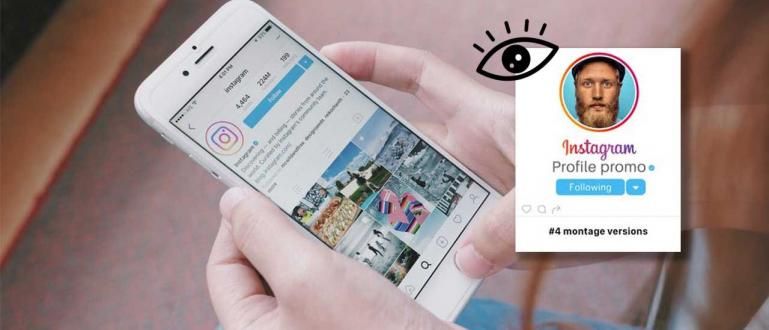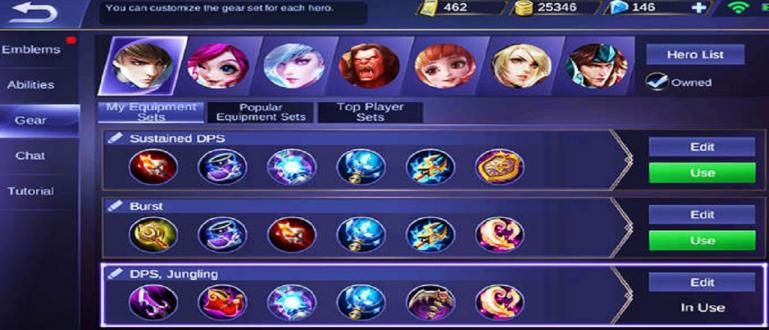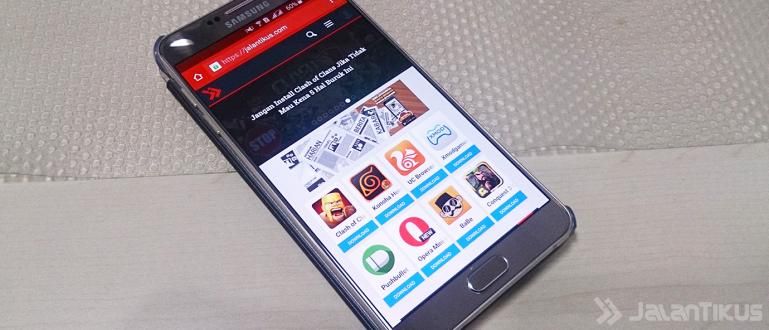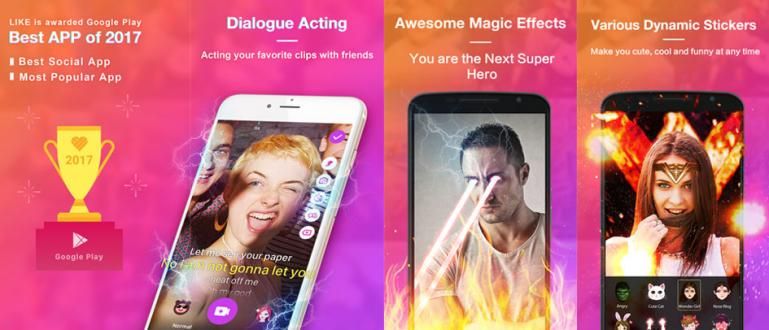您是否曾经在手机上收到错误或网络错误?好吧,这是关于如何克服您可以自己处理的 Android 手机上不可用的移动网络的评论。
日常使用的手机出现问题当然不是一件有趣的事情,Jaka 保证没有人希望这种情况发生,是的,帮派。
尤其是在这个全数字化的时代,惠普几乎成为了其用户几乎每时每刻都需要的必备物品之一。
但是,有时您的手机会突然遇到问题,最终使您难以将其用作通信工具。
最常见的问题之一是 手机移动网络不能用 别名 网络错误 这经常困扰 Android HP 用户。
如何克服 Android 上不可用的移动网络
网络错误或错误的问题,或者更广为人知的问题 手机移动网络不能用 许多 Android 惠普用户经常抱怨这一点。
不仅让用户上网困难,网络丢失的问题也让他们难以拨打电话甚至接听电话,帮派。
好吧,对于那些遇到此问题的人,请保持冷静,帮派!因为在这篇文章中,ApkVenue 会告诉你如何克服它 手机移动网络不能用 通过以下解决方案。
1. 重启 安卓手机

最简单和最实用的第一个解决方案是做 重启 在你的安卓手机上,伙计。
通过做 重启 在 Android 手机上,所有在后台运行的应用程序和系统都将重新加载并返回到它们预先存在的设置。
很多人在手机出现问题时,往往会自行重启或重启手机 悬挂 或不正常响应。
去做 重启 HP,您只需要按住电源按钮然后 选择选项 重启 或者 重新开始,帮派。
但是,如果此方法仍然无效,您可以按照以下其他方法进行操作。
2. 取出 SIM 卡并放回原处

解决下一次网络错误同样简单、实用、快速的方法是取出有问题的 SIM 卡 手机移动网络不能用.
不要忘记重新安装它以确保它是否正常。虽然听起来很陈词滥调,但这种方法通常能成功解决用户的问题,你知道,帮派。
3. 关闭数据漫游

对于经常出差的你们来说,这个功能一定很熟悉,没错,就是帮派。
事实证明,活跃的数据漫游也可能是您的手机出现问题的原因 手机移动网络不能用 你懂。
好吧,要在 Android 手机上禁用此功能,您可以按照以下步骤操作。
步骤 1 进入设置菜单
- 您要做的第一步是进入“设置”菜单。
步骤 2 选择菜单 SIM 卡和移动网络
- 如果您已经进入设置页面,那么您 选择菜单 SIM 卡和移动网络.

步骤 3 选择一个选项 数据漫游
- 接下来你 选择选项 数据漫游 然后禁用该功能 在这里,帮派。

4. 使用特定代码

您可以做的下一个方法是通过按电话应用程序上的某个代码来检查无线电信号。更多详情,你可以按照下面的步骤,帮派。
步骤 1 打开电话应用程序
- 首先,先在你的安卓手机上打开手机应用,然后 按上图中的代码 那么它将如下所示。

步骤 2 选择 运行 ping 测试
如果您已进入测试页面,则 选择 SIM 卡 谁有问题 手机移动网络不能用 .
之后,选择选项 运行 ping 测试 .

步骤 3 选择 GSM 自动 (PRL) 选项
- 如果结果 运行 ping 测试 已经显示结果 经过 ,然后您选择 GSM 自动 (PRL) 选项 设置首选网络类型 .

第 4 步关闭 移动无线电电源
- 在那之后,你 关闭选项 移动无线电电源 在底部,然后 重启安卓手机 你。

如果这个方法还是不能解决问题 手机移动网络不能用 ,您可以按照以下其他方法进行操作。
5. 执行软件更新
解决网络错误的下一个解决方案或 手机移动网络不能用 你能做的就是更新你的安卓手机上的软件,伙计。
除了将操作系统更新到最新版本,软件更新也可以起到解决问题的作用 错误 在惠普上。
这意味着,如果真的有 错误 在导致问题的 Android 手机上 手机移动网络不能用 ,然后通过更新软件很可能可以解决这个问题,帮派。
好吧,要更新软件,您可以按照以下步骤操作。
第 1 步 - 打开设置
- 必须完成的第一步是打开设置应用程序。
步骤 2 - 选择菜单“关于手机"
- 如果您已进入设置应用程序,那么您 选择菜单”关于手机", 然后 选择选项“系统升级".

第 3 步 - 选择按钮“检查更新"
- 在那之后,你 选择按钮“检查更新" 开始检查是否有更新。如果有更新,您只需按照说明进行操作,帮派。

- 如果软件更新过程完成,通常 HP 会询问 重新开始 或者 重启 自动地。然后检查SIM卡是否正常工作。
嗯,这是解决问题的五种方法 手机移动网络不能用 又名 Android 手机上的网络错误,帮派。
如果以上方法仍不能解决您的问题,则您的SIM卡可能已损坏,您必须更换一张新的SIM卡。
还阅读关于 技术黑客 或其他有趣的文章 谢尔达·奥迪塔.